Corrija o alto uso da CPU pelo WMI Provider Host (WMIPRVSE.exe) no Windows 10 pc
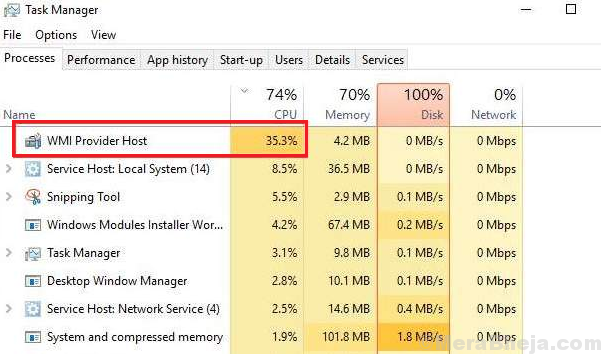
- 2298
- 73
- Loren Botsford
Uma das razões mais comuns para o alto uso da CPU é o host do provedor WMI (WMIPRVSE.exe) Processo sobre a utilização de recursos do sistema.
Alto uso da CPU pelo host do provedor WMI (WMIPRVSE.exe)
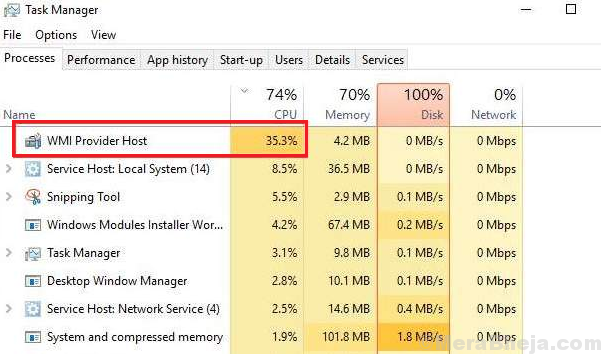
O processo WMIPRVSE é usado para monitorar pelos desenvolvedores. A causa exata por trás desse problema não é conhecida, embora muitos usuários tenham relatado que a utilização do disco permanece alta por um longo período de tempo, diminuindo assim o sistema.
Etapas preliminares
1] Digitalize seu sistema em busca de vírus e malware usando o Windows Defender ou qualquer software antivírus de terceiros respeitáveis.
2] Desinstale qualquer software suspeito recentemente instalado.
Depois disso, prossiga com as seguintes soluções:
1] SFC Scan
2] Reinicie o serviço de instrumentação de gerenciamento do Windows
3] Reinicie outros serviços associados
Índice
- Solução 1] SFC Scan
- Solução 2] Reinicie o serviço de instrumentação de gerenciamento do Windows
- Solução 3] Reinicie outros serviços associados
Solução 1] SFC Scan
Uma varredura SFC ajudaria a substituir arquivos ausentes ou corruptos no sistema. Aqui está o procedimento para uma varredura SFC.
Solução 2] Reinicie o serviço de instrumentação de gerenciamento do Windows
1] Pressione Win + r Para abrir a janela de corrida e digitar Serviços.MSc. Pressione Enter para abrir o gerente de serviço.
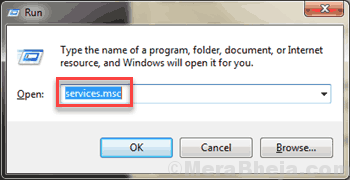
2] Localize o Instrumentação de gerenciamento do Windows Serviço na lista que é organizada em ordem alfabética.
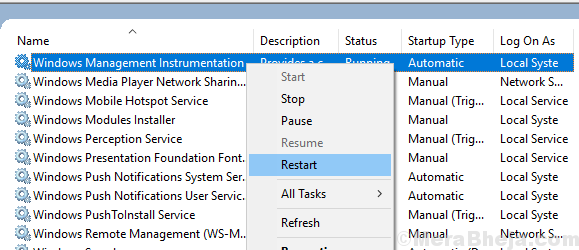
3] Clique com o botão direito do mouse no serviço e selecione Reiniciar.
Solução 3] Reinicie outros serviços associados
1] Procure o prompt de comando na barra de pesquisa do Windows. Clique com o botão direito do mouse na opção e selecione Run como administrador.
2] Digite o seguinte comando um por um e pressione Enter após cada comando para executá -lo:
NET STOP IPHLPSVCStop líquido WSCSVCNet Stop WinMgmt
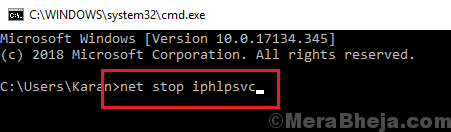
Iniciar líquido WinMgmtIniciar líquido WSCSVCIniciar líquido IPHLPSVC
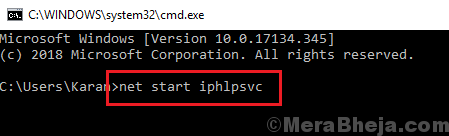
3] Reiniciar o sistema e verifique se ajuda a resolver o problema.
Espero que ajude!
- « 13 melhores clientes de e -mail de desktop gratuitos para Windows
- Corrigir alto uso da CPU por sppsvc.exe no Windows 10/11 »

